系统环境:当前服务器centos7.4(建议内存至少2G以上),本地使用windows7主机
本地先下载confluence破解包
本地安装java
官网下载
注意:破解包需要java来运行,我这里提供了一个windows-x64版本的java
1、安装jdk
从官网下载jdk安装包,根据版本更新,这里你看到的java版本可能不同
http://www.oracle.com/technetwork/java/javase/downloads/jdk8-downloads-2133151.html
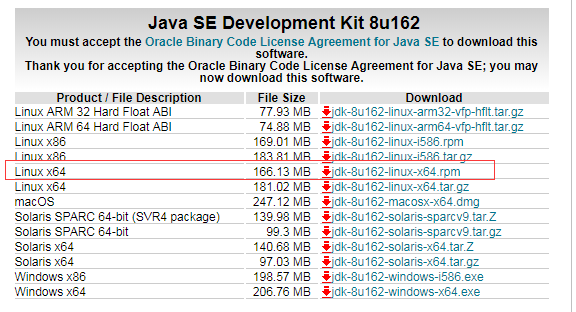
安装jdk yum install jdk-8u162-linux-x64.rpm 2、下载confluence 下载confluence6.9.0: wget https://product-downloads.atlassian.com/software/confluence/downloads/atlassian-confluence-6.9.0-x64.bin 3、设置文件执行权限 chmod +x atlassian-confluence-6.9.0-x64.bin 4、安装 ./atlassian-confluence-6.9.0-x64.bin Unpacking JRE ... Starting Installer ... This will install Confluence 6.9.0 on your computer. OK [o, Enter], Cancel [c] 输入o或直接回车 Click Next to continue, or Cancel to exit Setup. Choose the appropriate installation or upgrade option. Please choose one of the following: Express Install (uses default settings) [1], Custom Install (recommended for advanced users) [2, Enter], Upgrade an existing Confluence installation [3] 1 这里输入数字1 See where Confluence will be installed and the settings that will be used. Installation Directory: /opt/atlassian/confluence Home Directory: /var/atlassian/application-data/confluence HTTP Port: 8090 RMI Port: 8000 Install as service: Yes Install [i, Enter], Exit [e] i 输入i或者直接回车 Extracting files ... Please wait a few moments while we configure Confluence. Installation of Confluence 6.9.0 is complete Start Confluence now? Yes [y, Enter], No [n] 输入y或者直接回车 Please wait a few moments while Confluence starts up. Launching Confluence ... Installation of Confluence 6.9.0 is complete Your installation of Confluence 6.9.0 is now ready and can be accessed via your browser. Confluence 6.9.0 can be accessed at http://localhost:8090 Finishing installation ... 安装完成会自动启动 5、打开网页获取ID 访问http://IP:8090

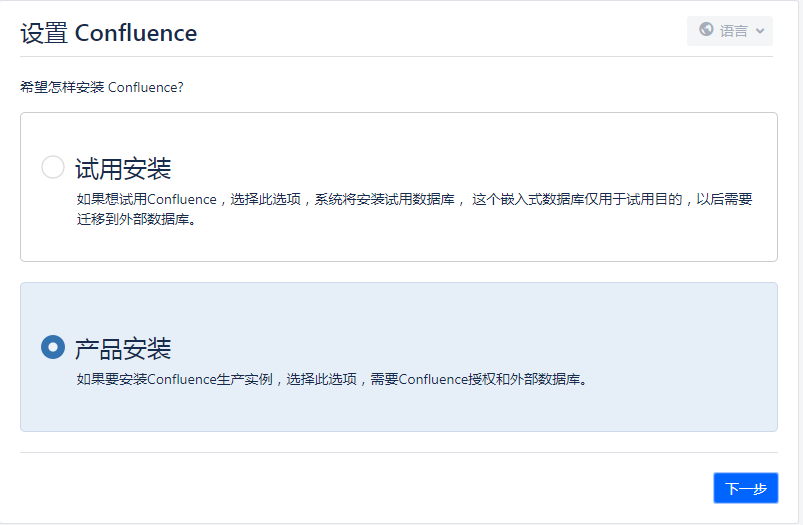
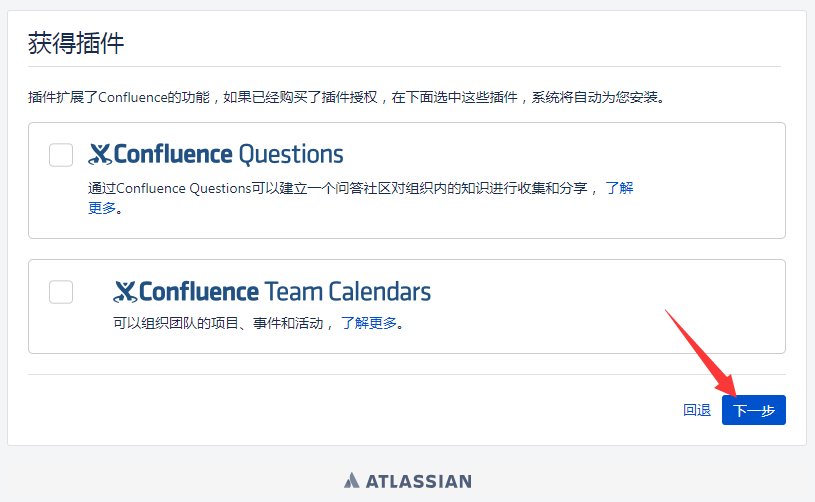
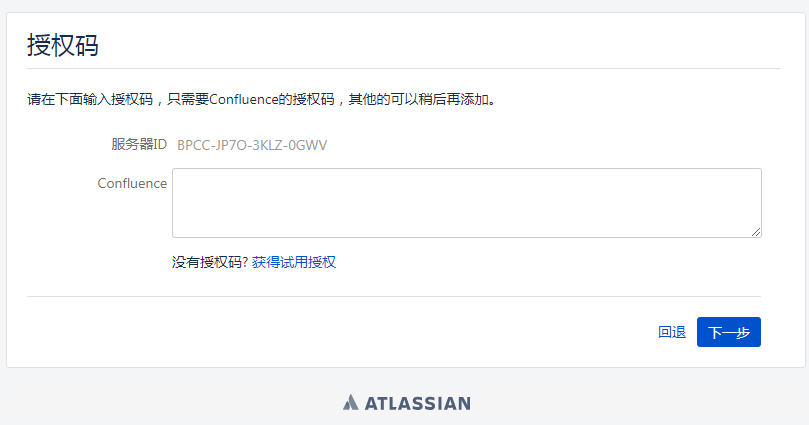
此时可以看到服务器ID了,接下来就要开始破解了
6、破解
破解需要两部,一是破解文件,二是获取授权码
一、破解文件
在服务器上下载/opt/atlassian/confluence/confluence/WEB-INF/lib/atlassian-extras-decoder-v2-3.3.0.jar文件到本地重命名为atlassian-extras-2.4.jar
运行confluence_keygen.jar(文中最开始的那个破解包,在windows上运行,需要在windows上安装好java)
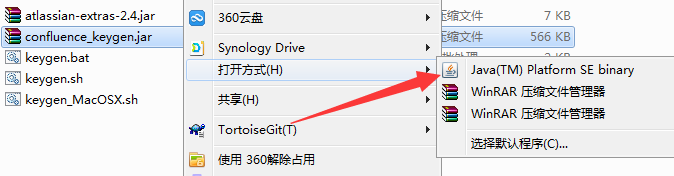

选择.patch!找到刚才重命名的那个文件打开
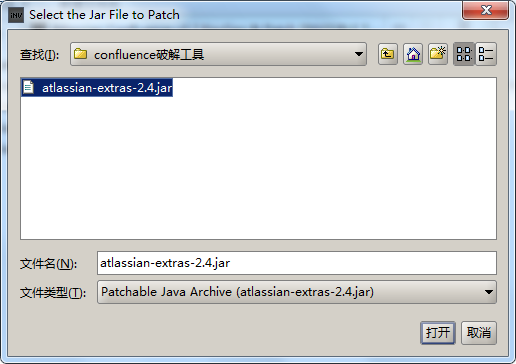
打开后在当前目录下可以看到atlassian-extras-2.4.jar和atlassian-extras-2.4.bak两个文件,这里atlassian-extras-2.4.jar已经是破解好的了,将atlassian-extras-2.4.jar名字改回来atlassian-extras-decoder-v2-3.3.0.jar
上传到服务器上的/opt/atlassian/confluence/confluence/WEB-INF/lib/目录,覆盖原来的atlassian-extras-decoder-v2-3.3.0.jar
二、获取授权码
复制网页中的服务器ID,运行破解工具confluence_keygen.jar,破解复制Key到Confluence里,获得授权码,进行下一步
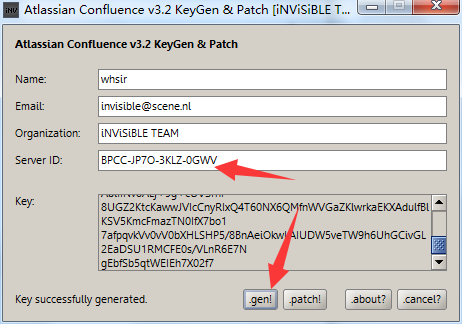
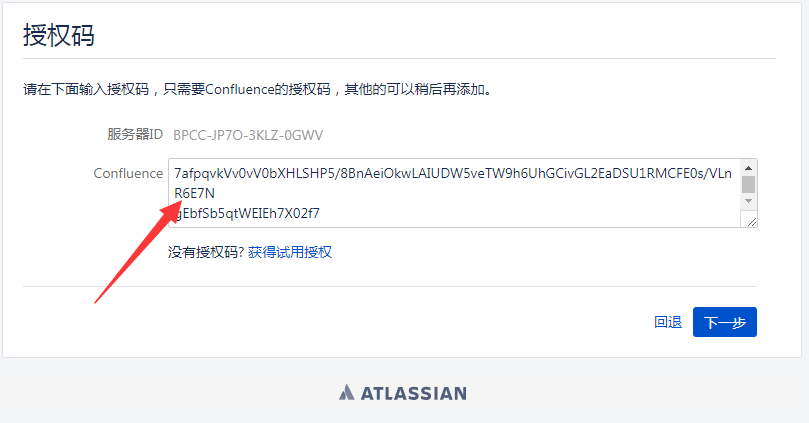

7、重启服务 service confluence restart 8、配置mysql数据库,我这里使用的是mysql5.5版本(mysql数据库安装此处不作说明) mysql -uroot -p mysql> create user confluence@localhost identified by 'blog.whsir.com'; mysql> select user,host,password from mysql.user; mysql> create database confluence character set utf8 collate utf8_bin; mysql> grant all privileges on confluence.* to confluence@'localhost'; mysql> quit 此时创建了一个confluence用户,来管理confluence数据库,此处密码设置为blog.whsir.com 修改/etc/my.cnf配置,在[mysqld]下设置一条 transaction-isolation=READ-COMMITTED 如果不设置,后续配置时会提示“您的数据库必须使用'READ-COMMITTED'作为默认隔离级别”
9、回到网页中继续设置数据库
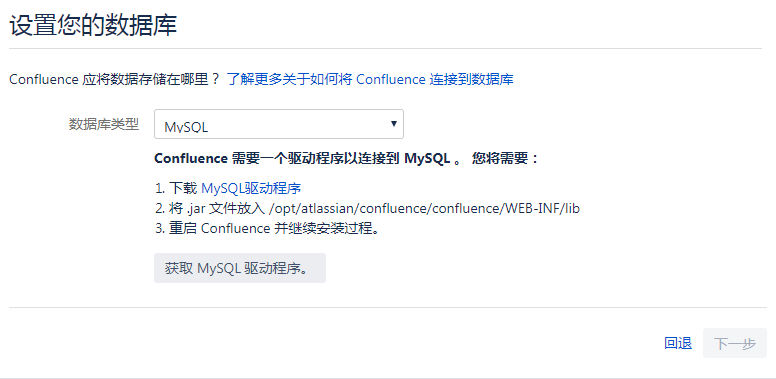
根据提示下载mysql驱动程序 wget https://cdn.mysql.com//Downloads/Connector-J/mysql-connector-java-5.1.46.tar.gz tar zxf mysql-connector-java-5.1.46.tar.gz cd mysql-connector-java-5.1.46 mv mysql-connector-java-5.1.46-bin.jar /opt/atlassian/confluence/confluence/WEB-INF/lib 重启confluence service confluence restart 重启完成后刷新当前页面
10、输入数据库对应的主机端口及帐号密码,最后点击测试连接,连接成功继续下一步
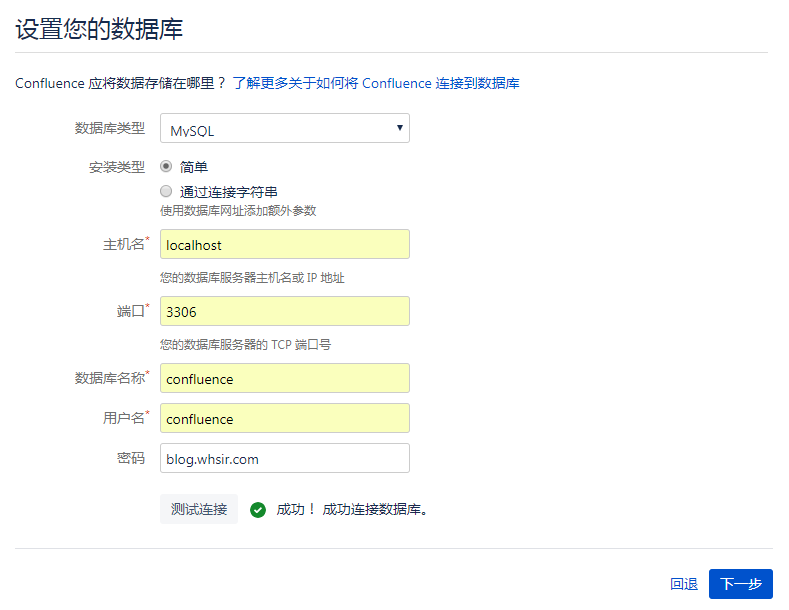
11、创建一个空白站点
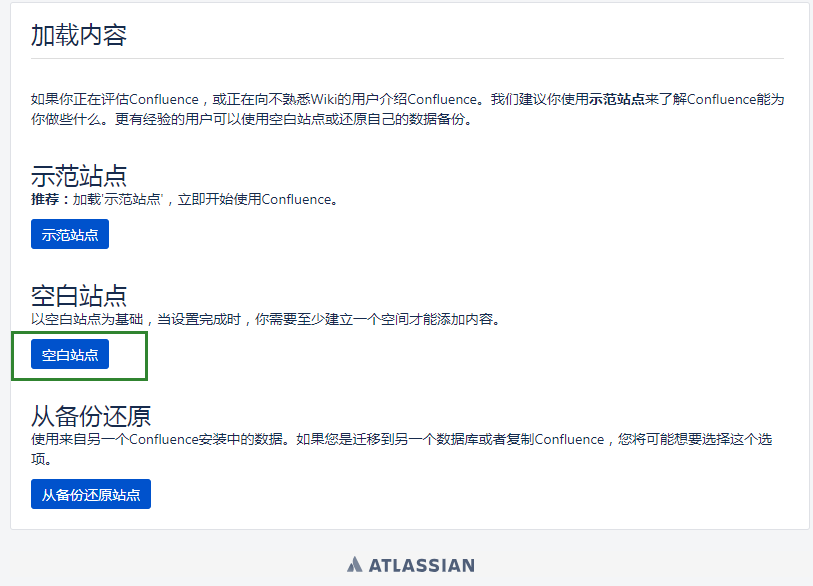
12、配置帐号
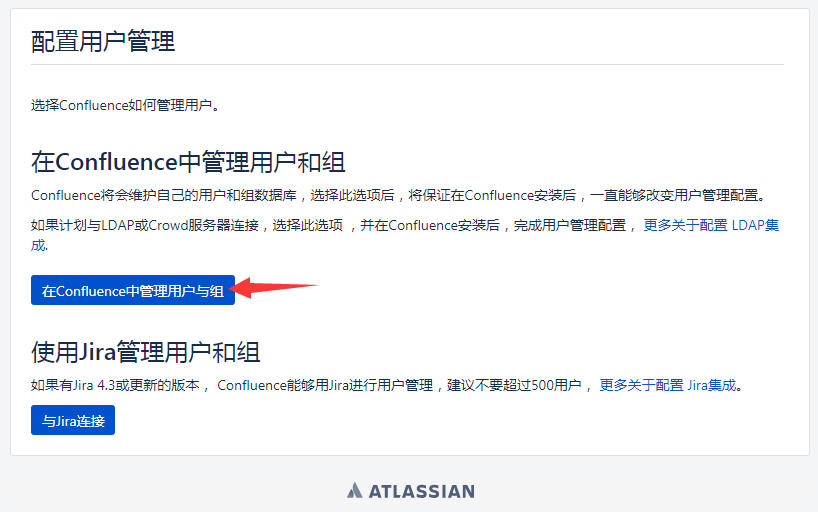
13、最后再验证下
配置完成登录系统,验证下授权
管理→一般配置→授权细节
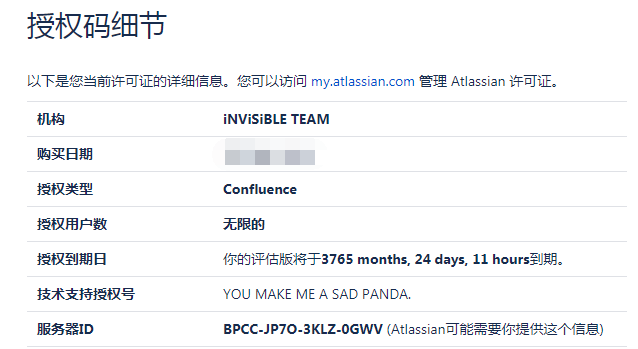
 江哥架构师笔记
江哥架构师笔记
评论前必须登录!
注册